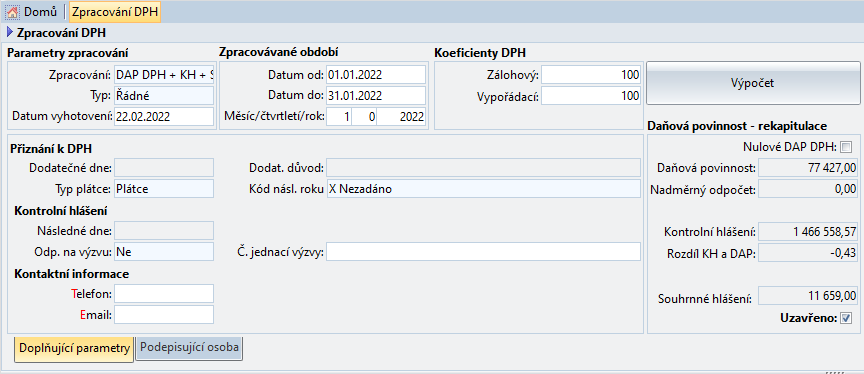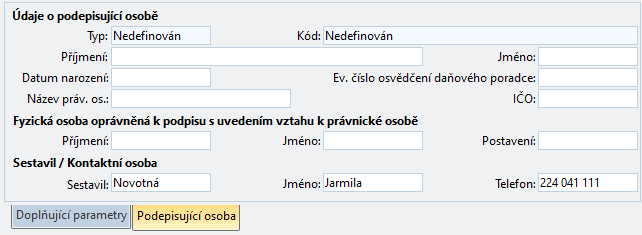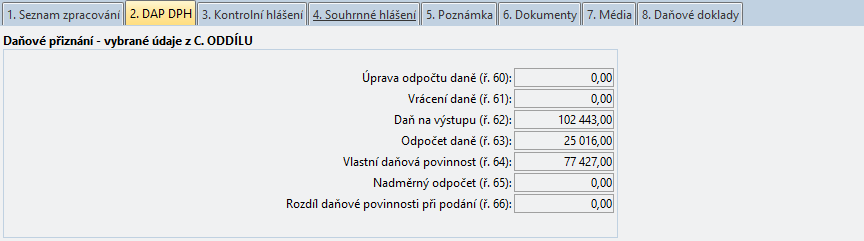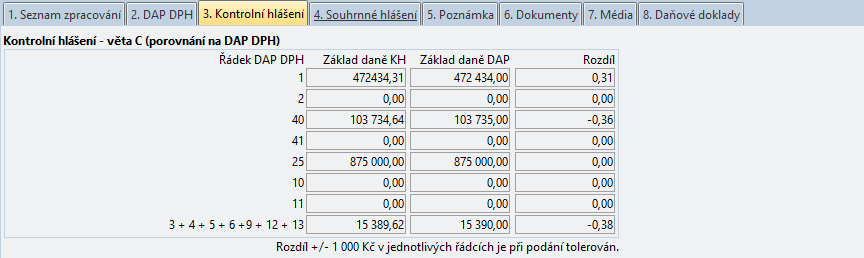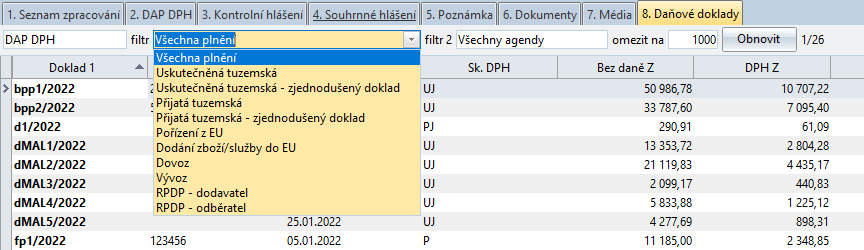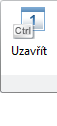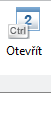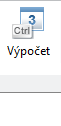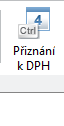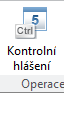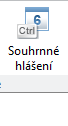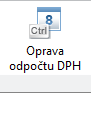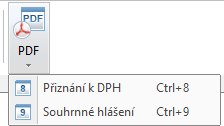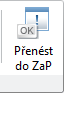Zpracování DPH DE
 |
DUEL umožňuje zpracování DPH
dle platné legislativy. Na základě záznamů ze Závazků
a pohledávek, následně z Peněžního
deníku (pokud neexistují totožné doklady v Závazcích a pohledávkách)
a nezávisle na těchto dvou agendách použije také doklady z Pomocné evidence DPH. , které
datem DPH odpovídají zadanému
období a zpracuje podklady pro Přiznání k DPH nebo Kontrolní hlášení
nebo Souhrnné hlášení případně jejich kombinace.
Zpracování pak probíhá na základě parametrů použitých Skupin DPH, které určují, na jaké
řádky přiznání a do jakých sekcí hlášení se částky z dokladů promítnou.
Upozornění
V případě potřeby je nutné úpravy prvotních dokladů provádět přímo
v agendách Závazků a pohledávek, Peněžního deníku nebo v Pomocné
evidenci DPH a potom opět provést zpracování.
Zpracování DPH
Otevřeme
agendu Zpracování DPH. Pomocí Ctrl+N
pořídíme nový záznam. Zadáme parametry
zpracování a vyplníme období,
za které chceme DPH zpracovat. Nastavíme typ
zpracovávaného přiznání resp. hlášení. Zkontrolujeme případně
doplníme údaje na záložce Doplňující
parametry a Podepisující
osoba
Identifikační údaje o účetní jednotce čerpá program z Parametrů
firmy. Stiskem tlačítka Výpočet provedeme zpracování. Zkontrolujeme výsledky
a parametry formulářů a následně vygenerujeme XML věty pro
podání. |
Obsah
stránky:
|
Formulář a popis
údajů
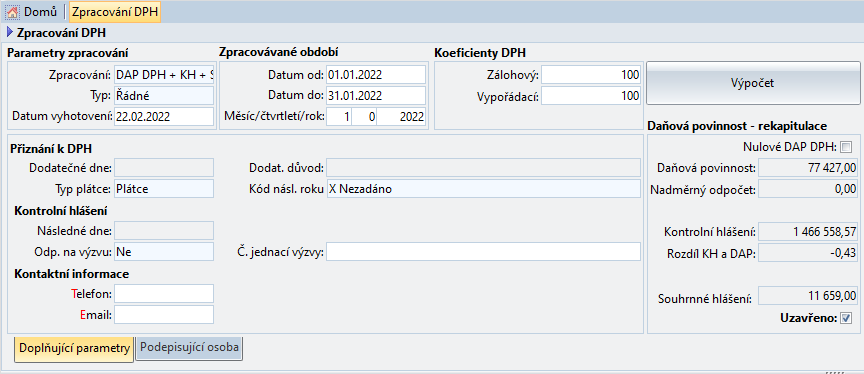

Parametry
zpracování...
Základní parametry, které určují jaké zpracování
se bude provádět.
Zpracování
- Daňové přiznání k DPH, Kontrolní hlášení, Souhrnné hlášení
nebo jejich kombinace.
Typ zpracování
DPH - Řádné, Opravné, Následné, Dodatečné, Dodatečné/Následné.
Datum vyhotovení
- datum vyhotovení zpracování, které bude uvedeno na tiskopisech
a v datových větách.
Zpracovávané
období...
Parametry zpracovávaného období.
Datum od
- počáteční datum zpracovávaného období (včetně tohoto data).
Datum do
- konečné datum zpracovávaného období (včetně tohoto data).
Zpracování
DPH - měsíc
Zpracování
DPH - čtvrtletí
Zpracování
DPH - rok
Koeficienty
DPH...
Koeficienty pro zvolené zpracování.
Výpočet
Tlačítko Výpočet, kterým se spustí operace Výpočet
(Ctrl+3), která spočítá zpracování podle výše nastavených parametrů.
Doplňující
parametry...
Doplňující parametry k jiným typům zpracovávaných
přiznání nebo hlášení.
Přiznání k DPH
Datum
dodatečného přiznání - den, kdy byly zjištěny důvody pro
podání dodatečného daňového přiznání.
Důvody
dodatečného přiznání - důvody pro podání dodatečného přiznání
Typ
plátce - Plátce, Neplátce, Osoba identifikovaná nebo Skupina
Kód
zdaňovacího období následujícího roku - vyplní plátce pouze
v řádném přiznání za poslední zdaňovací období kalendářního roku
(M nebo Q) podle toho jakým bude plátcem v následujícím období.
Nevyplňuje se, pokud nedochází ke změně.
X
- Nezadáno
Q
- (plátce, jehož ZO je měsíc a pro další rok bude čtvrtleti)
M
- (platce, jehož ZO je čtvrtletí a pro další rok bude měsíc)
Kontrolní hlášení
Datum
následného hlášení - den, kdy byly zjištěný důvody pro
podání následného kontrolního hlášení.
Rychlá
odpověď na výzvu -
Číslo
jednací výzvy – číslo jednací
výzvy dle FÚ, doplňuje se do XML pro odpovědi a rychlé odpovědi.
Kontaktní informace
Telefon
- číslo telefonu, na kterém je možné plátce kontaktovat.
E-mail
- E-mail, na kterém je možné plátce kontaktovat.
Podepisující osoba...
Údaje o podepisující osobě, oprávněné fyzické
osobě a osobě, která zpracování sestavila.
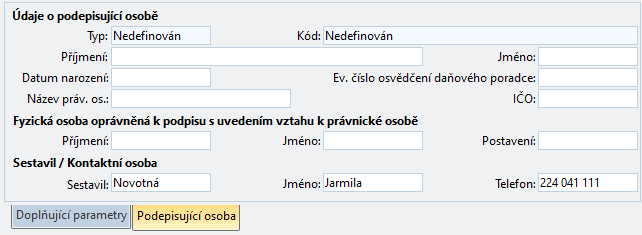
Údaje o podepisující osobě
Typ - vyberte typ zástupce: F
- fyzická osoba (živnost) nebo P - právnická osoba (s.r.o., a.s.,
v.o.s.).
Kód zástupce - vyberte číselný
kód podle uvedených typů podepisující osoby:
1 – zákonný zástupce
2 – ustanovený zástupce
3 – společný zástupce, smluvní zástupce
4a – obecný zmocněnec – fyzická osoba
i právnická osoba
4b – fyzická osoba daňový poradce nebo
advokát
4c – právnická osoba vykonávající daňové
poradenství
Nedefinován
Příjmení
- vyplňte nyní používané příjmení podepisující osoby - fyzické
osoby.
Jméno
- jméno, případně jména, podepisující osoby - fyzické osoby.
Datum narození
- v případě, že zástupce je fyzická osoba, bude vyplněno buď datum
narození zástupce nebo evidenční číslo osvědčení daňového poradce
– fyzické osoby.
Evidenční
číslo daňového poradce - v případě, že zástupce je fyzická
osoba, bude vyplněno buď datum narození zástupce nebo evidenční
číslo osvědčení daňového poradce – fyzické osoby.
Právnická
osoba - obchodní jméno tak, jak je zapsáno v obchodním
rejstříku, živnostenském listu, koncesní listině apod.
IČO
- identifikační číslo právnické osoby, pokud je podepisující osobou.
Oprávněná fyzická osoba oprávněná k podpisu
s uvedením vztahu k právnické osobě
Příjmení-
příjmení oprávněné osoby.
Jméno
- jméno oprávněné osoby.
Vztah
k právnické osobě - vztah oprávněné osoby k právnické osobě,
(je-li daňový subjekt či podepisující osoba právnickou osobou).
Sestavil / Kontaktní osoba
Příjmení
- příjmení osoby, která sestavila podání.
Jméno
- jméno osoby, která sestavila podání.
Telefon
- Telefon osoby, která sestavila přiznání.
Daňová
povinnost - rekapitulace...
Tato část agendy obsahuje vyčíslené výsledky
zpracovaného přiznání či hlášení.
Nulové
DAP DPH - příznak DUEL automaticky zatrhne v případě, že
v zadaném zdaňovacím období nenajde žádné daňové doklady ke zpracování.
Program tak zpracuje nulové daňové přiznání, které bude třeba
odeslat finančnímu úřadu. Pozor! Nulové kontrolní hlášení se neodevzdává,
s výjimkou reakce na výzvu správce daně.
DAP DPH - výsledná daňová
povinnost
DAP DPH - výsledný nadměrný
odpočet
Kontrolní hlášení - Celkový
součet plnění v kontrolním hlášení.
Kontrolní hlášení - Kontrolní
rozdíl mezi výsledkem daňového přiznáním k DPH a Kontrolním
hlášením.
Souhrnné hlášení - celkový
součet plnění v souhrnném hlášení.
Uzavřeno
- značí, že přiznání bylo dokončené a uzamčené. K uzavření slouží
operace Uzavřít. Uzavřené doklady nelze měnit. Úpravy je možné
provádět až po odemčení přiznání operací Otevřít..
 Začátek
stránky
Začátek
stránky
Záložky agendy

Agenda obsahuje další doplňující
údaje, které jsou zobrazeny na tzv. záložkách.
Tip
Přepínání mezi záložkami je možné klávesovou zkratkou Alt+číslo
(číslo/diakritické znaky na písmenkové části klávesnice). Tak se přepneme
přímo na konkrétní záložku. Cyklické přepínání je pomocí klávesové zkratky
Ctrl+Tab resp. Ctrl+Shift+Tab
zpětně.
1. Seznam zpracování
Seznam jednotlivých zpracování přiznání a/nebo hlášení. V tabulkové
podobě jsou zobrazené evidované údaje.
2. DAP DPH
Hodnoty zpracování DPH pro zadané období z dokladů, které jsou aktuálně
pořízeny v agendách Závazků a
pohledávek a Peněžního deníku (pokud
neexistují totožné doklady v Závazcích a pohledávkách) a Pomocná
evidence DPH. Záložka po stisku tlačítka Výpočet
zobrazí základní hodnoty z Přiznání k DPH.
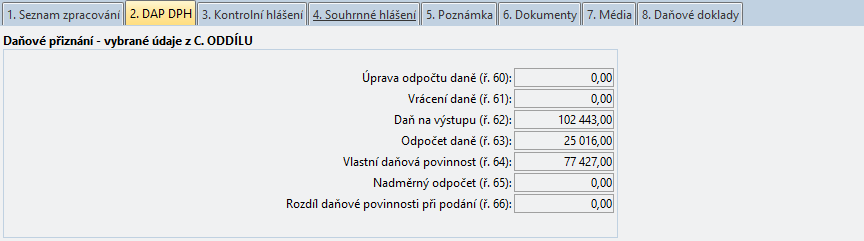
3. Kontrolní hlášení
Hodnoty Kontrolního hlášení pro zadané období z dokladů, které jsou
aktuálně pořízeny v agendách Závazků
a pohledávek a Peněžního deníku
(pokud neexistují totožné doklady v Závazcích a pohledávkách) a Pomocná
evidence DPH. Záložka po stisku tlačítka Výpočet
zobrazí základní hodnoty a zobrazí křížovou kontrolu na Přiznání k DPH.
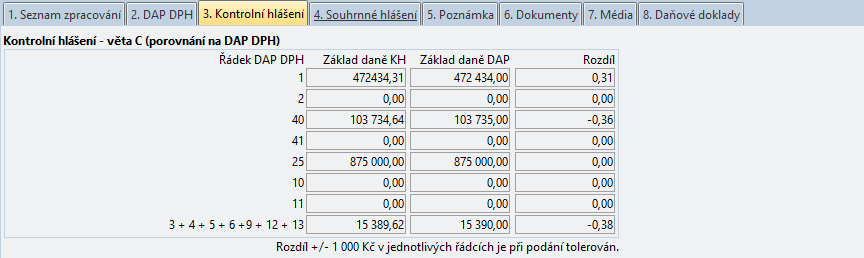
4. Souhrnné hlášení
Seznam dokladů, které ovlivnily výpočet DPH v zadaném období. Slouží
jen k prohlížení. V případě potřeby je nutné úpravy prvotních dokladů
provádět přímo ve zdrojových agendách a potom opět provést zpracování.

5. Poznámka
Zde je možné pořizovat poznámky a komentáře vztahující se k danému zpracování.
Délka textu není omezena. Poznámky je možné kdykoli tisknout.
Tip Doprovodné texty
uváděné v dokladech zadáme do záložky Poznámka.
K tomuto účelu můžeme použít vazbu do číselníku Volné
texty a připravené texty si přeneseme.
6. Dokumenty
Na záložce Dokumenty
ze evidovat libovolné dokumenty v souborové podobě, které se týkají aktuálního
záznamu.
7. Média
Záložka Média
umožňuje připojit libovolné obrázky či soubory s jiným obsahem. První
v pořadí se zobrazí ve formuláři.
8. Daňové doklady
Zobrazuje daňové doklady, které vstupují do zpracovávaného přiznání
či hlášení za vyplněné zdaňovací období. Slouží jen k prohlížení. V záhlaví
seznamu je možné nastavit, které doklady se mají zobrazit. Nejprve vybereme
přiznání či hlášení a pomocí filtrů můžeme nechat zobrazit všechna plnění
nebo ty, které odpovídají vybranému filtru.
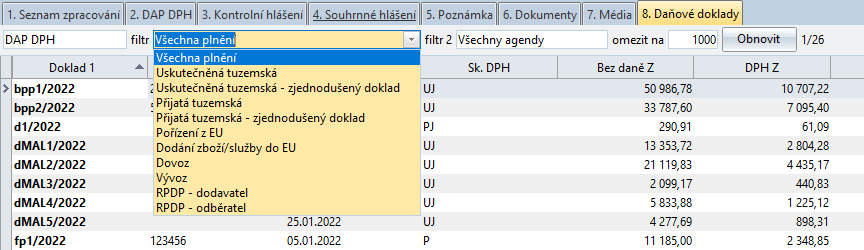
V případě potřeby je nutné úpravy prvotních dokladů provádět přímo ve
zdrojových agendách a potom opět provést zpracování.
 Začátek stránky
Začátek stránky
Operace
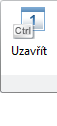
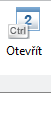
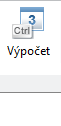
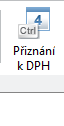
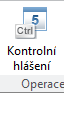
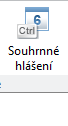
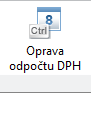
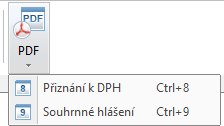
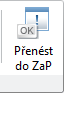
Uzavřít (Ctrl+1)
- uzavře zvolené zpracování. Uzavřený doklad je označen příznakem
Uzavřen, odlišen barvou písma a nedovolí nechtěné zásahy do již odeslaného
přiznání či hlášení.
Otevřít (Ctrl+2) - otevře zvolené zpracování a umožní
případné provádění změn.
Výpočet (Ctrl+3)
- spustí funkci přepočtu a vyčíslí výsledek daňového přiznání
či hlášení za zadané zdaňovací období.
Přiznání k DPH (Ctrl+4)
- elektronické podání aktuálního vzoru přiznání k DPH.
Kontrolní hlášení (Ctrl+5)
- elektronické podání Kontrolního hlášení
Souhrnné hlášení (Ctrl+6)
- elektronické podání souhrnného hlášení k přiznání k DPH.
Oprava odpočtu DPH (Ctrl+8)
- na základě zadaného data program zobrazí doklady vhodné k provedení
opravy odpočtu daně, popř. opětovnému nároku na odpočet daně a vykonáním
operace vytvoří opravné doklady do Pomocná
evidence DPH DE.
PDF
Přiznání
k PDH (Ctrl+8) - aktuální vzor formuláře přiznání k DPH
v PDF podobě.
Souhrnné
hlášení (Ctrl+9) - aktuální vzor formuláře souhrnného hlášení
k přiznání k DPH. FÚ přijímá souhrnné hlášení pouze elektronicky!
Tip Pokyny k
tiskopisům pro Finanční úřad naleznete na stránkách Finanční správy
v sekci Daňové tiskopisy.
 Začátek stránky
Začátek stránky
Pracovní postupy
Jak identifikovat
nezaúčtované daňové doklady.
Jak vypočítat
DPH a odevzdat přiznání.
Kontrolní
hlášení.
Režim přenesení
daňové povinnosti podle § 92a.
Jak pořídit
doklad o použití.
Jak přenést
daňovou povinnost/nadměrný odpočet do Závazků a pohledávek.
Jak ovlivnit
výkaz DPH bez zásahu do účetních dat.
Dodatečné
přiznání k DPH.
 Začátek
stránky
Začátek
stránky
Tiskové sestavy (Ctrl+P)
Zvolíme záznam zpracování a
zkontrolujeme, že proběhl Výpočet.
Spustíme aparát tiskových
sestav a v seznamu vybereme požadovanou sestavu.
Otevřeme Náhled
tiskové sestavy nebo rovnou spustíme tisk.
 Začátek stránky
Začátek stránky
Související témata
Pomocná evidence DPH DE, Skupiny
DPH, Sazby DPH, Závazky
a pohledávky DE, Peněžní deník
 Začátek stránky
Začátek stránky